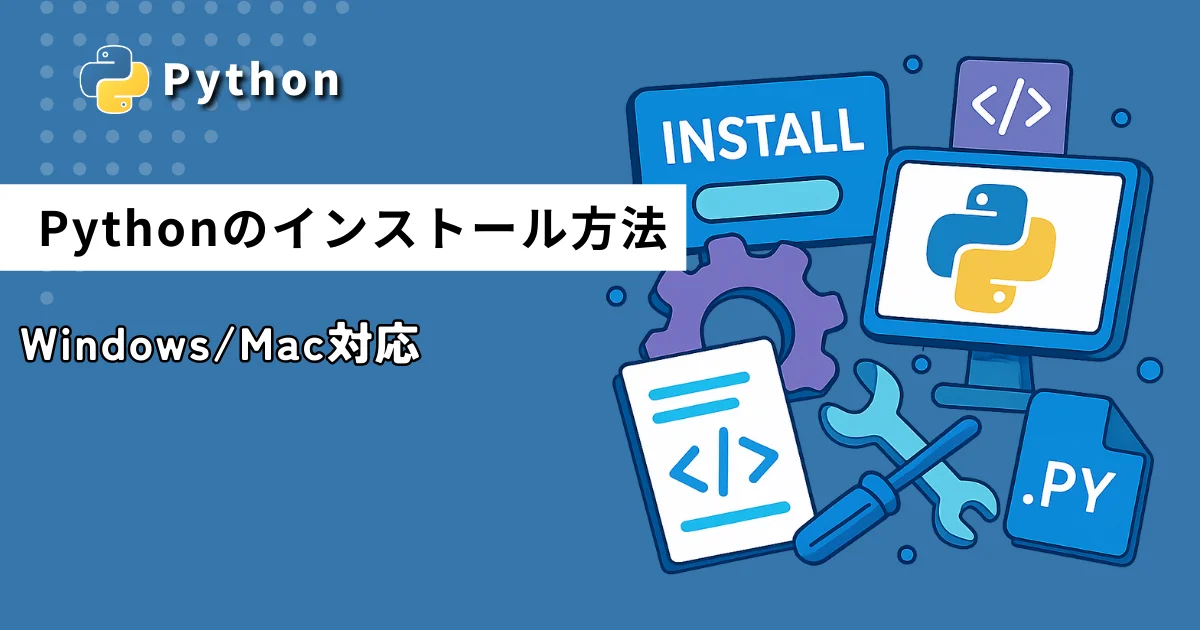Pythonは学習から実務まで幅広く使える人気言語です。
本記事では、WindowsとMacの両方に対応した「最初の1台」にふさわしいインストール手順を、ダウンロードから環境設定、仮想環境の使い方やトラブル対処まで丁寧に解説します。
初心者の方でも確実に動かせるよう、確認コマンドやよくある注意点もあわせて紹介します。
Pythonのインストール準備:対応OS・推奨バージョン・必要環境
初心者向けの推奨バージョン(最新安定版3系)と64bitの選び方
はじめての方には、原則として「最新の安定版(3系)」の64bit版をおすすめします。
記事執筆時点の最新は3.13系ですが、ダウンロードページで最も新しい「Stable(安定版)」を選べば問題ありません。
- 64bitを選ぶ理由は、ほとんどの現行PCが64bitであり、科学計算や機械学習などのライブラリも64bit前提で提供されているためです。
- CPUアーキテクチャは環境に応じて選びます。目安は次のとおりです。
| 環境 | 推奨ビルド | 備考 |
|---|---|---|
| Windows 10/11(一般的なPC) | 64-bit (x86-64) | インストーラー名は「Windows installer (64-bit)」など |
| Windows 11/10(ARM64デバイス) | ARM64 | ARM版Windowsを使用している場合のみ |
| macOS(Apple Silicon:M1/M2/M3) | universal2 | Intel/Apple Silicon両対応(python.org配布の.pkgは通常universal2) |
| macOS(Intel Mac) | universal2 | そのまま利用可能 |
公式サイトのダウンロードページ確認と注意点
Pythonは公式サイトから入手します。
安全性と互換性の観点から、原則として以下からダウンロードしてください。
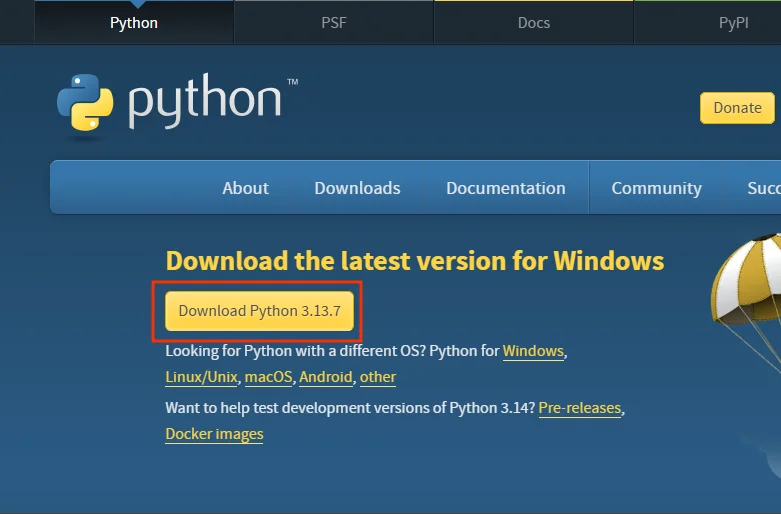
Windows(Windows 11/10)でのPythonインストール手順
公式サイトからのダウンロード方法とインストーラーの選択
- 公式サイト https://www.python.org/downloads/windows/ を開きます。
- 一般的なPCは「Windows installer (64-bit)」を選び、実行ファイル(.exe)をダウンロードします。
- ダウンロードしたインストーラーを起動します。初回はユーザー権限で問題ありませんが、全ユーザー共通で使いたい場合は「管理者として実行」をおすすめします。
インストールの際、「Add Python to PATH(PATHへ追加)」のチェックはとても重要です。これによりコマンドラインからpythonやpipが直接使えるようになります。
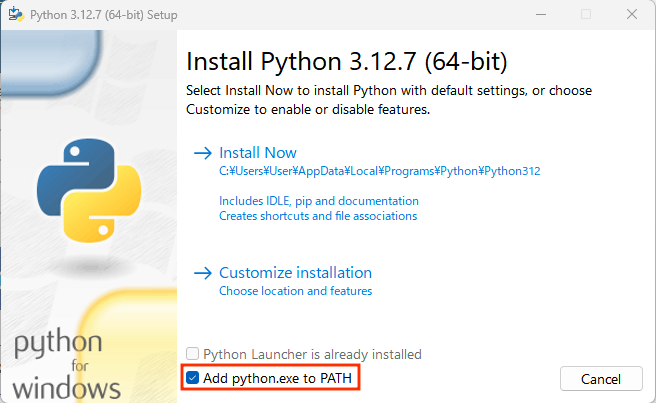
Add python to PATHのチェックを入れずにPythonをインストールしてしまった場合、自力でパスを通すこともできますが、パスの通し方がよくわからない場合は、インストーラーを再度実行し、Modifyからセットアップの修正を行いましょう。
インストーラーで環境パスを通し直す手順
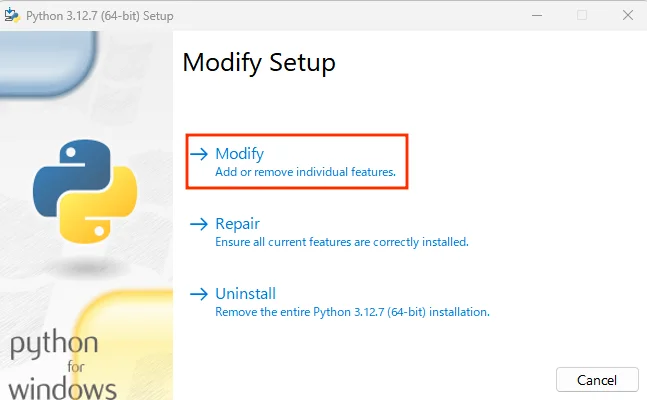
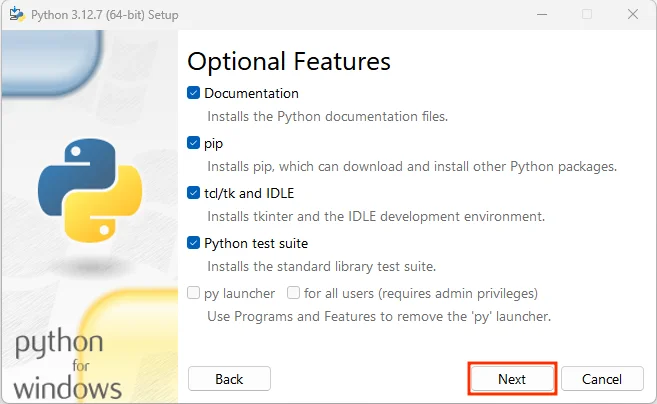
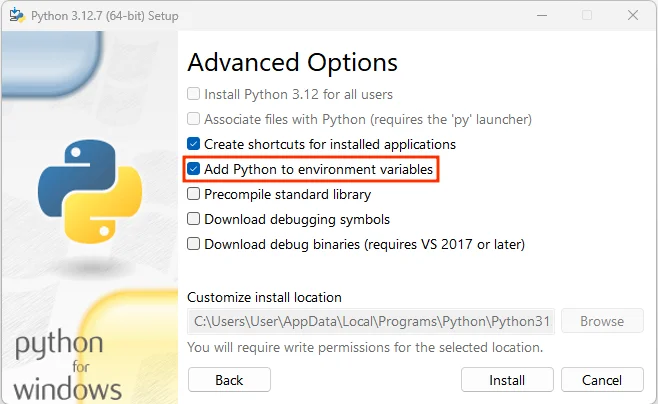
Add Python to environment variablesにチェックを入れてインストールするこれで、環境パスの通し方がわからなくても、パスを通すことができます。
動作確認コマンド:python –version/pip –version/py ランチャー
インストール後、PowerShellまたはコマンドプロンプトで次を実行します。
# バージョン確認(PATHが通っていれば表示されます)
python --version
# pipのバージョン確認(pip自体が使えるかチェック)
pip --version
# WindowsのPythonランチャー(複数バージョン管理に便利)
py -V
# 安全な呼び出し(Python本体に紐づくpipを確実に呼ぶ)
py -m pip --versionPython 3.12.5
pip 24.2 from C:\Users\YourName\AppData\Local\Programs\Python\Python312\Lib\site-packages\pip (python 3.12)
Python 3.12.5
pip 24.2 from C:\Users\YourName\AppData\Local\Programs\Python\Python312\Lib\site-packages\pip (python 3.12)補足として、インストール場所を確認する場合は次を実行します。
where python
where pip
py -0pC:\Users\YourName\AppData\Local\Programs\Python\Python312\python.exe
C:\Users\YourName\AppData\Local\Programs\Python\Python312\Scripts\pip.exe
Installed Pythons found by py Launcher for Windows
-3.12-64 C:\Users\YourName\AppData\Local\Programs\Python\Python312\python.exe *
-3.11-64 C:\Python311\python.exe以下は簡単なサンプルコードです。hello.pyを作成し、実行してみてください。
# コメント: 環境確認用の最小スクリプトです
print("Hello, Python!")python hello.pyHello, Python!Mac(macOS)でのPythonインストール手順
方法1:python.orgの.pkgでインストール(ダウンロードから実行まで)
- 公式サイト https://www.python.org/downloads/macos/ を開き、最新の「macOS 64-bit universal2 installer(.pkg)」をダウンロードします。
- ダウンロードした.pkgを開き、画面の案内に従います。通常はデフォルト設定で問題ありません。
- セキュリティ(Gatekeeper)でブロックされた場合は、ファイルを右クリックして「開く」を選ぶか、「システム設定 > プライバシーとセキュリティ」で実行を許可します。
インストール後、通常は/usr/local/bin/python3や/Library/Frameworks/Python.framework/Versions/3.x配下に配置されます。
方法2:Homebrewでインストール(brew install python)
Homebrewを利用している場合は、次のコマンドで簡単に導入できます。
Apple SiliconではHomebrewは通常/opt/homebrew配下、Intelでは/usr/local配下に入ります。
# Homebrew が未導入の場合は https://brew.sh/ を参照して導入してください
brew --version
# Pythonのインストール
brew install python
# (更新の場合)
brew upgrade pythonHomebrew 4.3.x
==> Downloading https://formulae.brew.sh/api/formula.json
==> Installing python
🍺 /opt/homebrew/Cellar/python/3.12.5: 3,000 files, 60MB動作確認コマンド:python3 –version/pip3 –versionとPATH確認
macOSではpythonがシステムのレガシー版(またはダミー)を指すことがあるため、python3とpip3を使います。
python3 --version
pip3 --version
which python3
echo $PATHPython 3.12.5
pip 24.2 from /opt/homebrew/lib/python3.12/site-packages/pip (python 3.12)
/opt/homebrew/bin/python3
/opt/homebrew/bin:/usr/local/bin:/usr/bin:/bin:/usr/sbin:/sbin必要に応じてPATHを追記します(Apple Siliconの例):
# ~/.zshrc に追記(macOS標準シェルはzsh)
export PATH="/opt/homebrew/bin:$PATH"開発の初期設定:pipと仮想環境(venv)の作成・有効化
pipのアップグレードと基本コマンド(install/uninstall/list)
Pythonのパッケージ管理はpipを使います。
まずは最新化します。
# Windows: PowerShell でも bash でもOK(Python対応のシェルで)
python -m pip install --upgrade pip
# macOSでは python3 -m ... を推奨
python3 -m pip install --upgrade pipSuccessfully installed pip-24.2基本的な使い方は次のとおりです。
# インストール
python -m pip install requests
# アンインストール
python -m pip uninstall requests
# インストール済み一覧
python -m pip listCollecting requests
...
Successfully installed requests-2.32.3
Found existing installation: requests 2.32.3
Uninstalling requests-2.32.3:
Successfully uninstalled requests-2.32.3
Package Version
---------- -------
pip 24.2
setuptools 70.0.0ポイントとして、Windowsではpy -m pip ...とすることで確実に対象バージョンのpipを呼び出せます。
venvの作成と有効化(Windows/macOSのコマンド例)
プロジェクトごとに依存関係を分離するため、仮想環境venvの利用が推奨です。
# 作業ディレクトリで実行
python -m venv .venv # macOS は python3 -m venv .venv でも可# PowerShell
.\.venv\Scripts\Activate.ps1
# 実行ポリシーでブロックされた場合は一時的に許可
Set-ExecutionPolicy -Scope Process RemoteSigned
# 無効化
deactivate.\.venv\Scripts\activate.bat
deactivatesource .venv/bin/activate
# 無効化
deactivate有効化後はプロンプトに(.venv)のような表示が出て、pythonやpipが仮想環境内のものに切り替わります。
requirements.txtでの依存関係管理
チーム開発や再現性の確保には、依存関係をファイルで管理します。
作成とインストール:
# 現在の環境をファイルに固定(ピン止め)
python -m pip freeze > requirements.txt
# 別環境で同じ依存関係を再現
python -m pip install -r requirements.txtrequests==2.32.3
pydantic==2.8.2トラブルシューティング:PATHエラー・複数バージョン・権限問題
“pythonが見つかりません”の対処:環境変数PATHの確認と再設定
Windowsの場合:
where python
where pip
echo %PATH%出力にPythonのフォルダ(例:C:\Users\YourName\AppData\Local\Programs\Python\Python312\ と ...\Python312\Scripts\)が含まれているか確認します。
含まれていなければ、次のいずれかで対処します。
- インストーラーを再実行し、「Modify」から「Add Python to PATH」を有効化
- システムの「環境変数」でユーザーPATHに上記2つのパスを追加
- 「アプリ実行エイリアス(App Execution Aliases)」で
python.exeやpython3.exeのエイリアスを無効化(Windowsの設定 > プライバシーとセキュリティ > 開発者向け)
macOSの場合:
which python3
echo $PATHHomebrewのPythonなら/opt/homebrew/bin(Apple Silicon)または/usr/local/bin(Intel)がPATHの先頭付近にあることを確認します。
なければ~/.zshrcに次を追記します。
export PATH="/opt/homebrew/bin:$PATH" # Apple Silicon の例Windowsのpyランチャー/macOSのpython3の使い分け
- Windows:
pyランチャーでバージョンを明示できます。
py -V
py -3.12 --version
py -3.11 -m pip listPython 3.12.5
Python 3.12.5
Package Version
---------- -------
pip 24.2- macOS: 原則
python3とpython3 -m pipを使います。複数バージョンを使うなら、pyenvのようなツールもありますが、初心者はまずpython3で十分です。
権限や実行ポリシーの回避(管理者権限・Gatekeeper)
- Windowsのインストールで失敗する場合は、インストーラーを右クリックして「管理者として実行」を試します。PowerShellで仮想環境を有効化できない場合は、一時的に次の設定を行います。
Set-ExecutionPolicy -Scope Process RemoteSigned- macOSで.pkgが開けない場合は、右クリックして「開く」または「プライバシーとセキュリティ」から許可します。ダウンロード属性でブロックされている場合は、自己判断で次の解除も可能です(公式配布物のみ推奨)。
xattr -d com.apple.quarantine ~/Downloads/python-3.12.5-macos11.pkgsudo pipでのグローバルインストールはシステム破壊の原因になり得ます。基本は仮想環境venvを使い、必要に応じてpipxや--userインストールを検討します。
よくある質問と次のステップ:アップデート・アンインストール・IDE
バージョンアップ手順とアンインストール方法(Windows/Mac)
Windows(公式インストーラー)
バージョンアップは新しいインストーラーを実行するだけでOK(並行インストール可)。py -0pで一覧を確認できます。
py -0pPS C:\WINDOWS\System32> py -0p
-V:3.13 * C:\Python\Python313\python.exe
-V:3.12 C:\Users\User\AppData\Local\Programs\Python\Python312\python.exeアンインストールは「設定 > アプリ > インストールされているアプリ」から対象のPythonを選んで削除します。必要に応じて残存フォルダ(Python3xxやScripts)をクリーンアップします。
macOS(python.org)
- バージョンアップは新しい.pkgを実行するだけでOK。
/Library/Frameworks/Python.framework/Versions/に共存します。 - アンインストールは、対象バージョンのディレクトリを削除し、
/usr/local/binのシンボリックリンク(python3.x,pip3.xなど)を片づけます。誤削除防止のため必ずバックアップし、コマンドは慎重に実行してください。
macOS(Homebrew)
brew upgrade python
brew uninstall python
brew cleanupどのOSでも、プロジェクト側の仮想環境は別管理のため、不要ならプロジェクトフォルダから.venvを削除します。
まとめ
Pythonの導入は、公式サイトからのダウンロードと基本設定を押さえれば難しくありません。
Windowsでは「Add Python to PATH」とpyランチャー、macOSではpython3と適切なPATH設定が安定運用の鍵です。
導入後はpipを最新化し、venvでプロジェクトごとに環境を分離すると、ライブラリ競合を避けられます。
トラブル時はPATHや権限設定を点検し、必要に応じて再インストールで整えましょう。